Панель инструментов. Примечания.
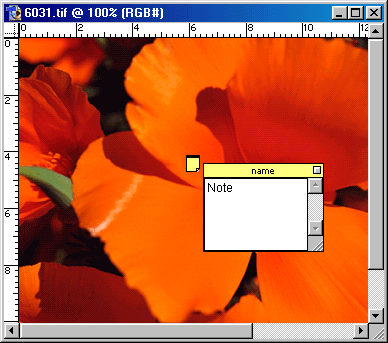
Рис. 1.22. Примечание, созданное с помощью инструмента Notes
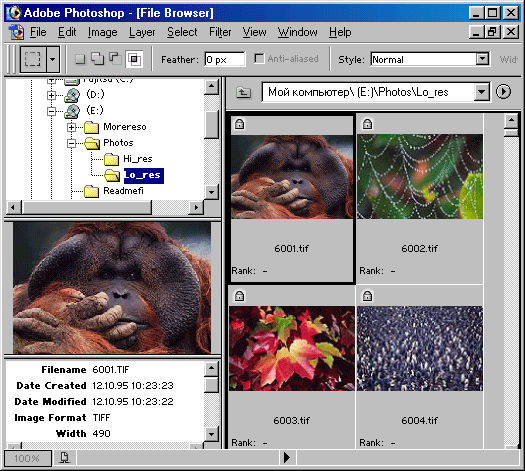
Рис. 1.23. Область на панели опций, предназначенная для хранения палитр

Рис. 1.24. Панель опций для инструмента Brush

Рис. 1.25. Панель опций для инструмента Rectangular Marquee
Примечания
С помощью инструмента Notes (Примечания), панель которого показана на рис. 1.13, можно создать текстовые примечания в формате, совместимом с форматом программы Acrobat. Эти примечания не выводятся на печать. Их можно использовать для передачи какой-либо информации клиенту, типографии и т. д. Щелкнув по значку примечания, вы сможете увидеть сообщение в появившемся окне (рис. 1.22). Аудиопримечания создаются с помощью инструмента Audio Annotation (Звуковое примечание) – см. рис. 1.13.
